腾讯文档插入链接的方法
时间:2022-11-10 14:57:45作者:极光下载站人气:1759
很多小伙伴都喜欢使用腾讯文档软件来新建或编辑文档,因为在腾讯文档软件中我们可以进自己创建的文档分享给他人,然后多人同时对文档进行编辑,提高文档的编辑效率。除了可以多人同时在线编辑之外,在腾讯文档中,我们还可以给文字添加链接,这样在阅读文档时,我们可以直接点击文字然后打开链接,查看更多的内容。在文档中添加链接的方法也很简单,我们只需要选中文字然后打开插入工具,再选择连接选项,最后在链接页面中输入网址并点击确定即可。的小伙伴可能不清楚具体的操作方法,接下来小编就来和大家分享一下腾讯文档插入链接的方法。

方法步骤
1、第一步,我们先打开腾讯文档软件,然后在页面中选择新建或是点击打开一个在线文档

2、第二步,进入文档编辑页面之后我们选中需要添加链接的文字,然后点击工具栏中的“插入”选项
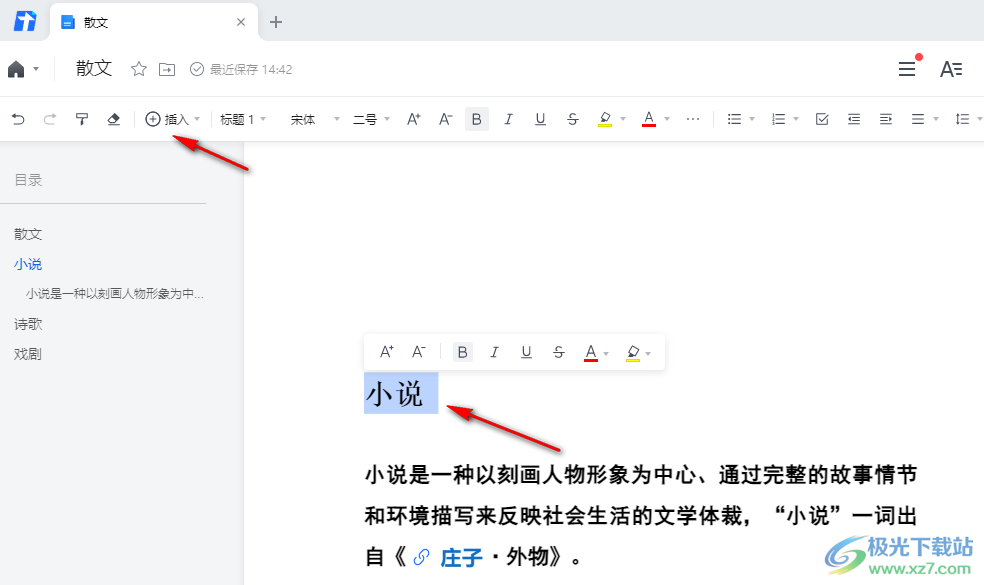
3、第三步,打开插入选项之后我们在下拉列表中找到“链接”选项,点击打开该选项

4、第四步,打开链接选项之后我们在链接页面的框内粘贴准备好的链接,然后点击确定即可

5、第五步,添加好链接之后我们点击该文字就能看到“打开链接”选项,点击该选项就能跳转到源网页了
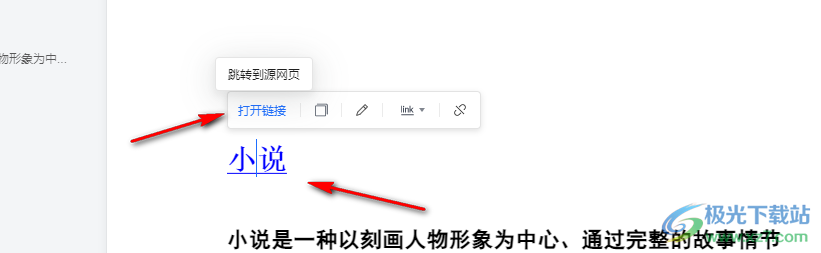
以上就是小编整理总结出的关于腾讯文档插入链接的方法,我们先打开腾讯文档软件,再打开一个在线文档,在在线文档页面中我们选中需要添加链接的文字,然后点击工具栏中的插入工具,再选择“链接”选项,最后在链接页面中输入网址并点击确定即可,感兴趣的小伙伴快去试试吧。
相关推荐
相关下载
热门阅览
- 1百度网盘分享密码暴力破解方法,怎么破解百度网盘加密链接
- 2keyshot6破解安装步骤-keyshot6破解安装教程
- 3apktool手机版使用教程-apktool使用方法
- 4mac版steam怎么设置中文 steam mac版设置中文教程
- 5抖音推荐怎么设置页面?抖音推荐界面重新设置教程
- 6电脑怎么开启VT 如何开启VT的详细教程!
- 7掌上英雄联盟怎么注销账号?掌上英雄联盟怎么退出登录
- 8rar文件怎么打开?如何打开rar格式文件
- 9掌上wegame怎么查别人战绩?掌上wegame怎么看别人英雄联盟战绩
- 10qq邮箱格式怎么写?qq邮箱格式是什么样的以及注册英文邮箱的方法
- 11怎么安装会声会影x7?会声会影x7安装教程
- 12Word文档中轻松实现两行对齐?word文档两行文字怎么对齐?

网友评论